Microsoft Teams推出有一段時間了,如果想要體驗Teams,必須需要有Office365的訂閱。最近微軟為了進一步推廣Teams,突然宣布Teams免費了。使用過Teams的讀者知道Teams是基于Office365賬號和組的,那它免費后,不使用Office365賬號是否也可以登入?如果可以,那它在Azure體系里是怎么做的呢?免費版本在功能上會有什么不同嗎?讓我們一起來體驗一下。
免費版本的注冊
打開你的瀏覽器,輸入注冊地址:https://products.office.com/zh-cn/microsoft-teams/free?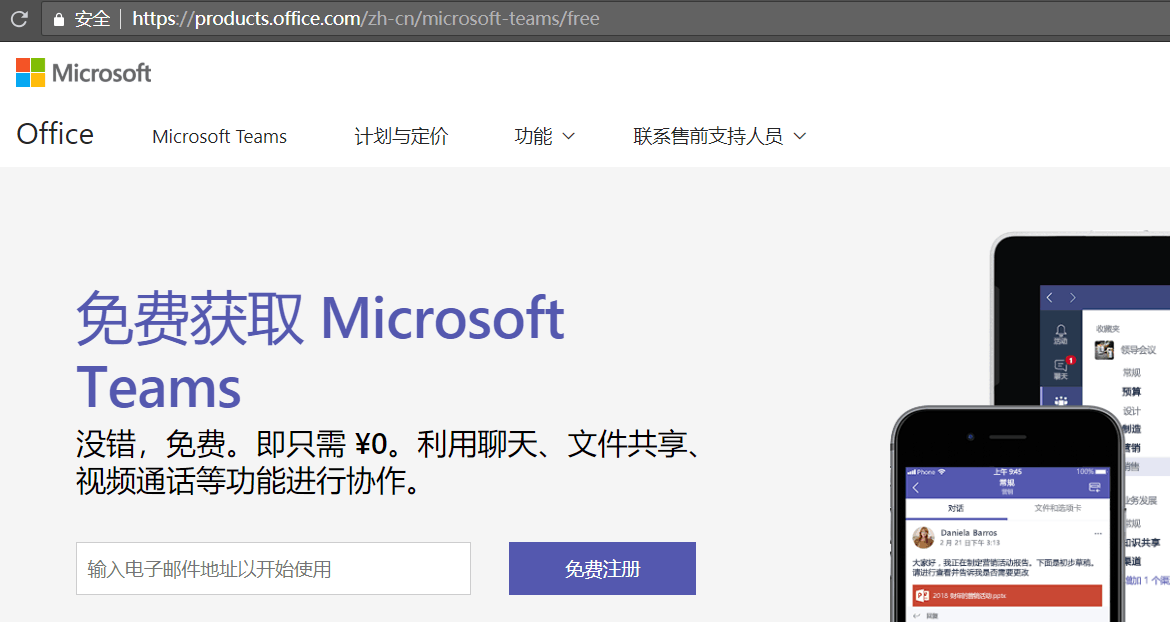
注冊只需要3步,預計需要1-2分鐘即可完成注冊,非常方便快捷。
- 設定電子郵箱賬號:輸入一個有效的電子郵箱并進行驗證
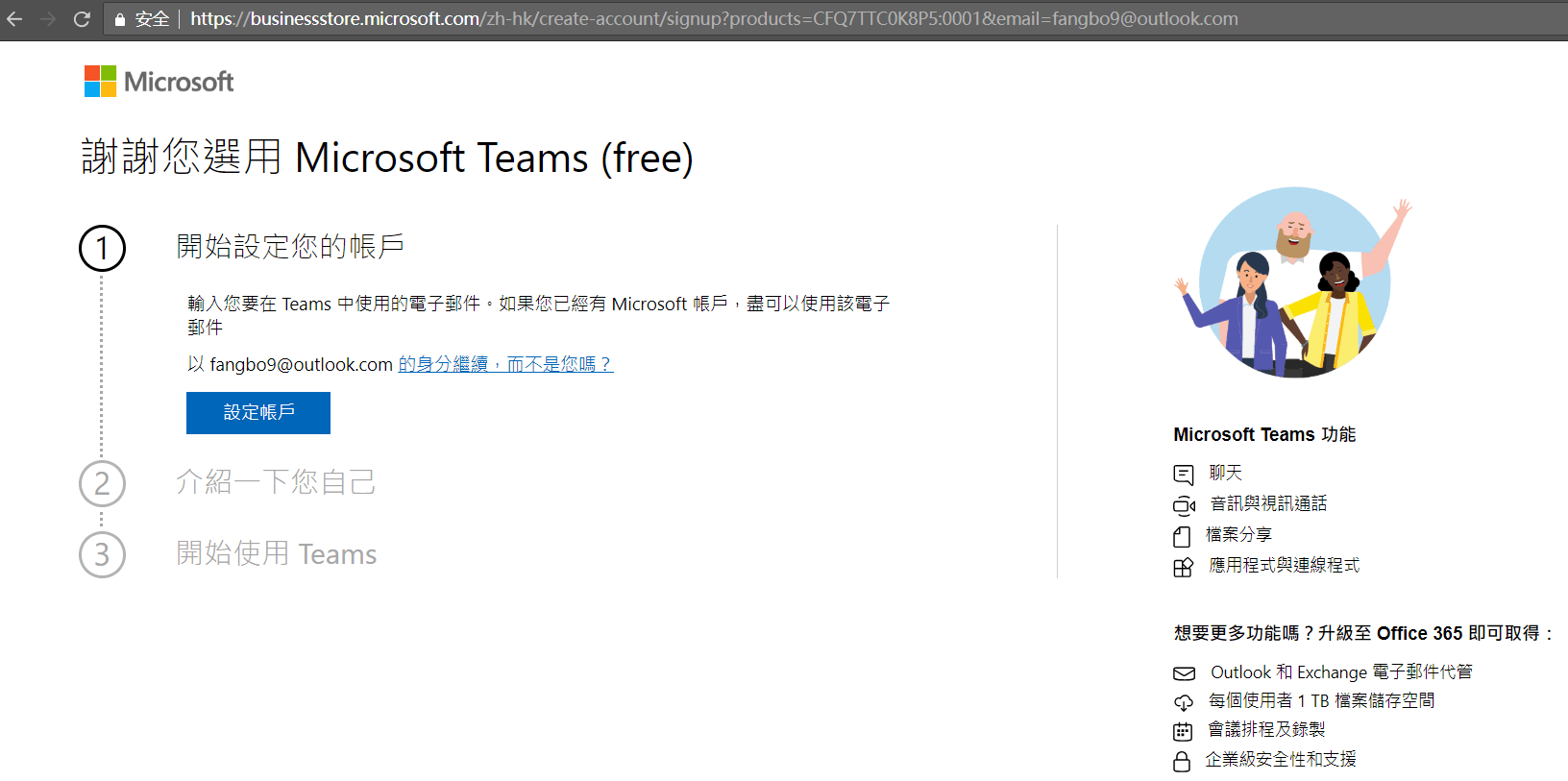
-
介紹一下你自己:填寫自己的基本信息?
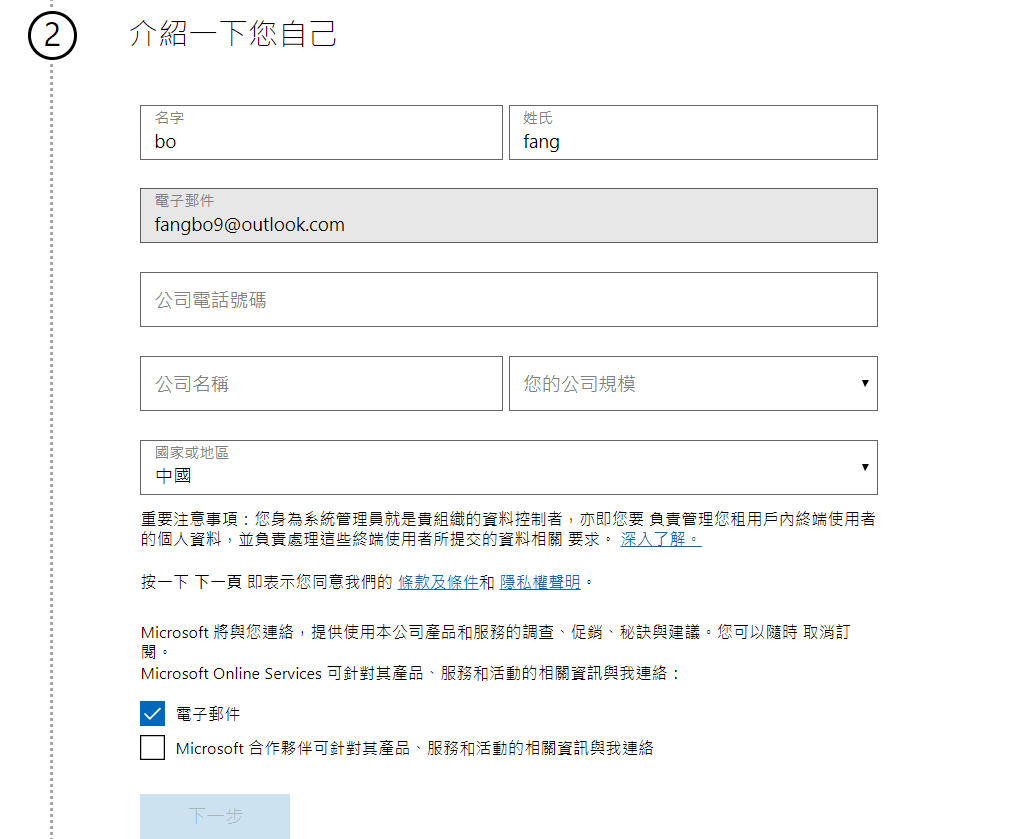 PS:注意在保存自己基本信息后不要刷新頁面喲!
PS:注意在保存自己基本信息后不要刷新頁面喲! -
開始使用:注冊完成?
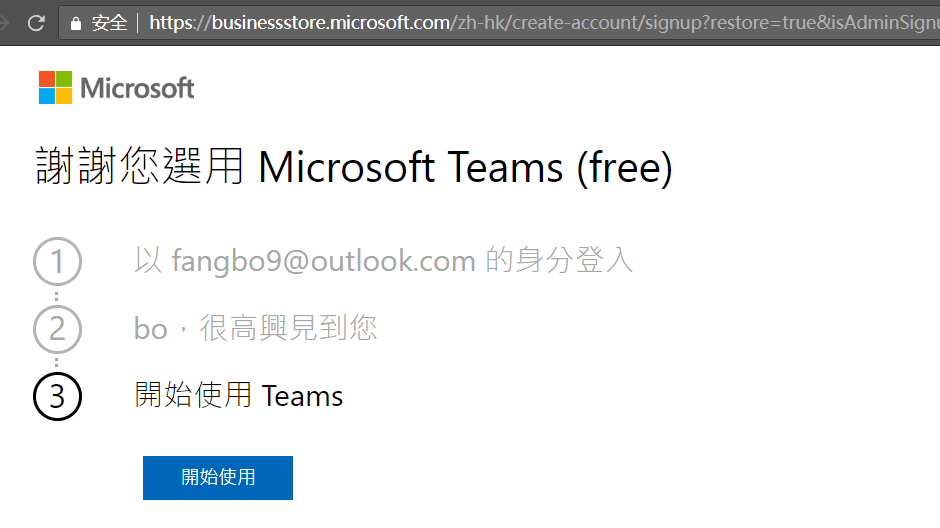
免費版本與付費版本的使用區別
首先讓我們先看一下官網上Microsoft Teams不同付費版本之間的功能差異。
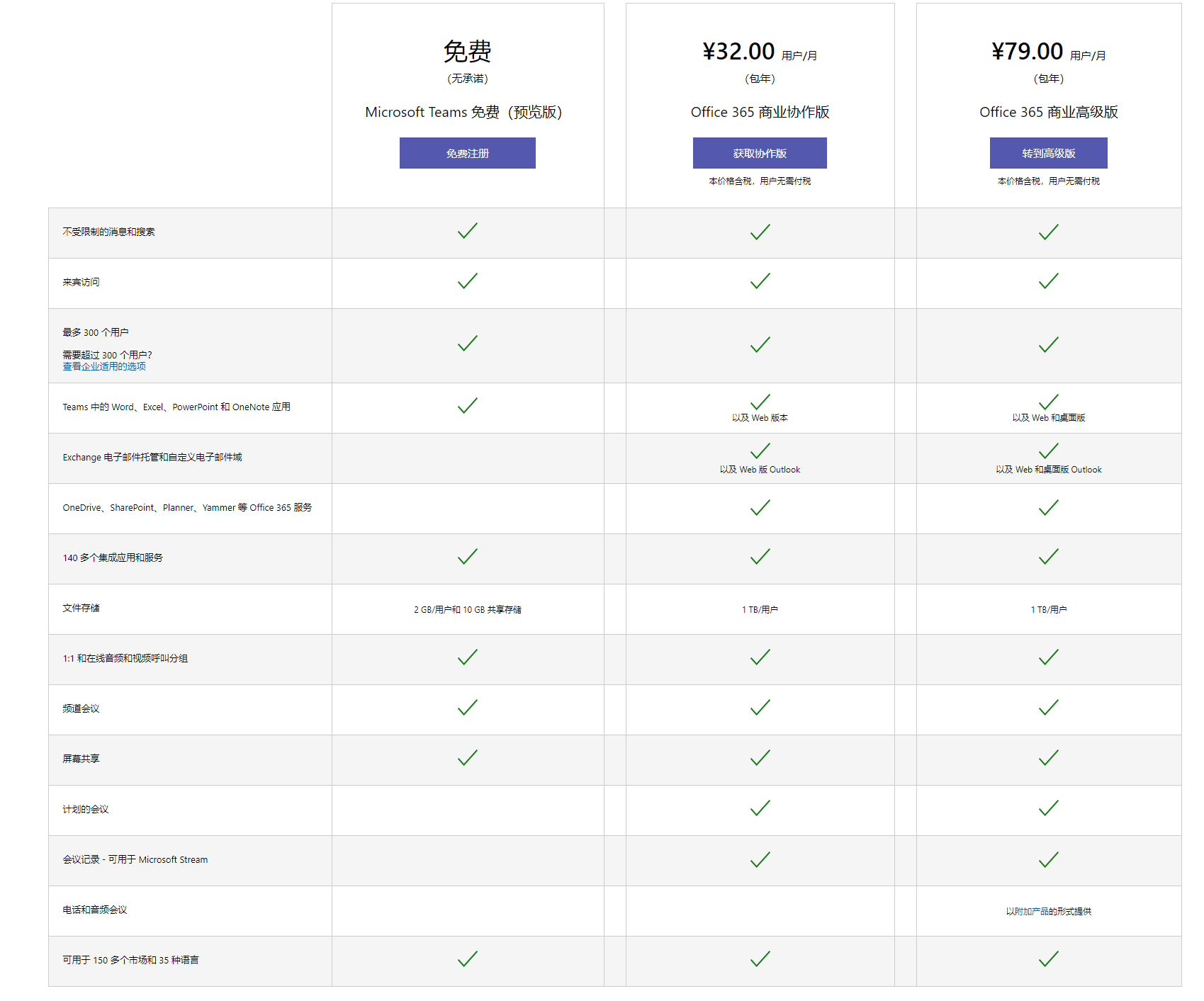
- 核心的實用基礎功能點,付費版本和免費版本基本一樣,沒有變化
-
1:1單聊

-
共享文檔編輯 Teams 中的 Word、Excel、PowerPoint 和 OneNote 應用的共享文檔多人協同編輯在Teams 免費版本上依然很好用。
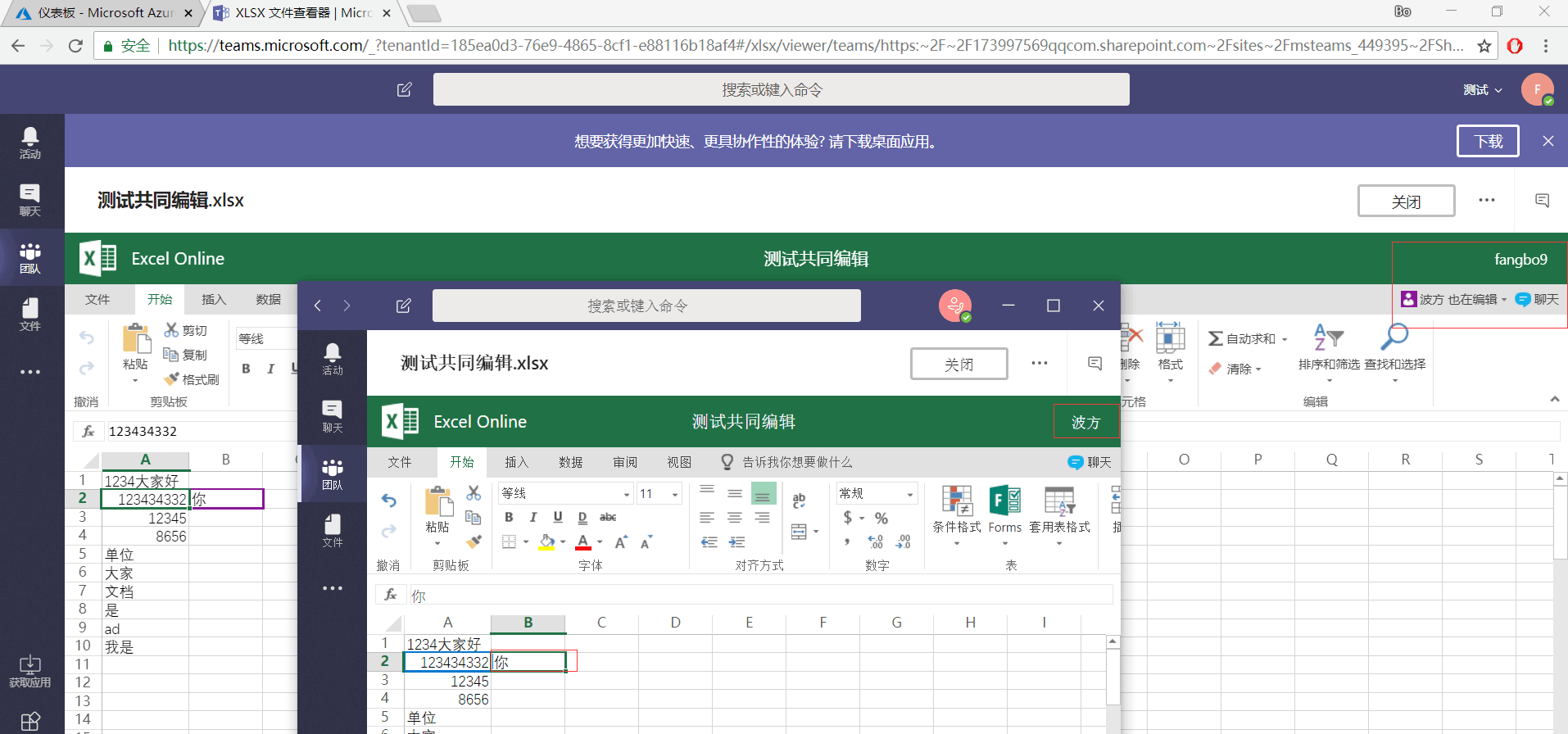
-
-
付費版本與免費版本的區別主要有以下幾點
-
免費版本的用戶數量限制為300,付費版本無限制 免費版本賬號登錄portal.azure.com 后在Azure的許可證下面我們可以看到我們的免費版本只有300個許可
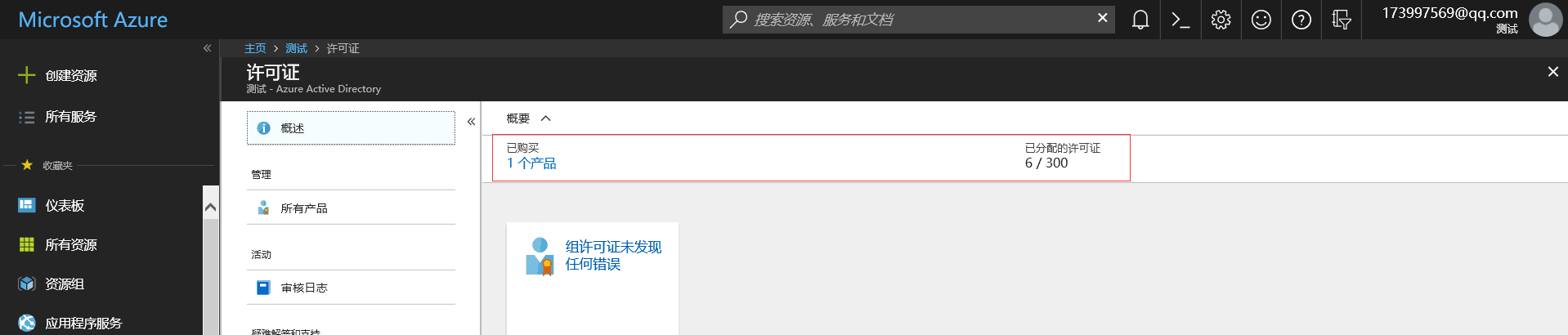
-
Exchange 電子郵件托管和自定義電子郵件域 可以看到付費的賬號實質上是開通了一個Office的企業版付費訂閱,而免費版本的賬號實質是是微軟為我們開通了一個個人(非工作或者學校組織賬號)Outlook的郵箱并關聯我們注冊的郵箱。詳情如下圖: 個人免費版本截圖:
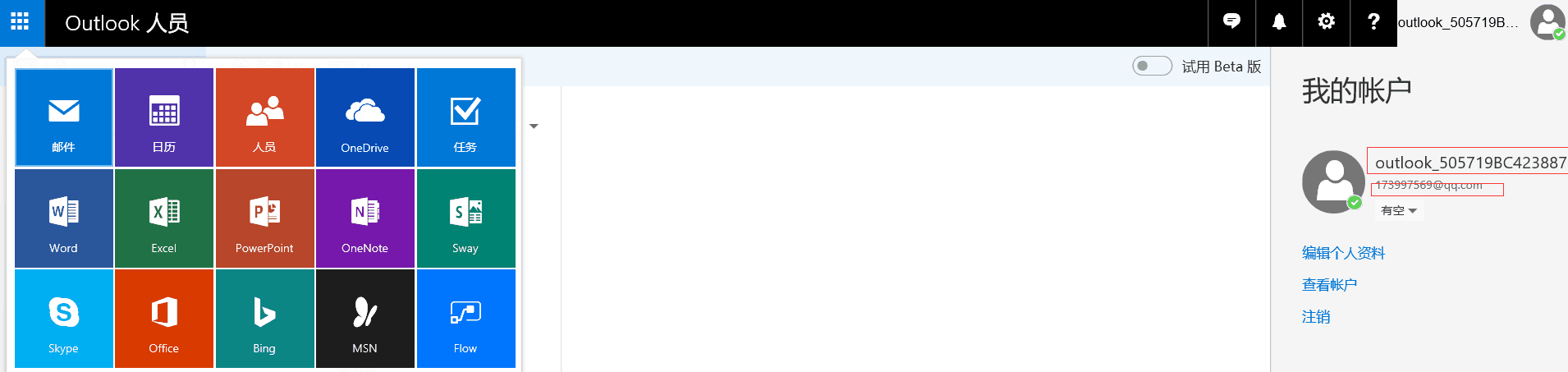 付費版本截圖:
付費版本截圖: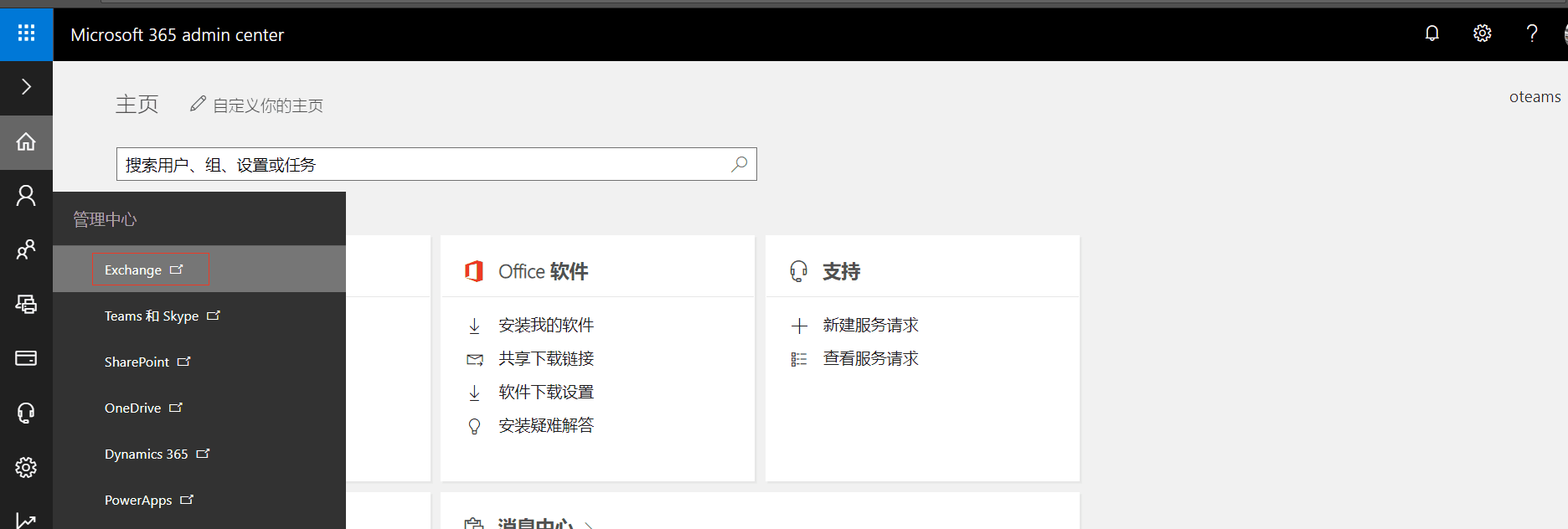
-
免費版本單用戶的存儲空間是2G,付費版本單用戶存儲空間1T 我們可以在付費用戶打開OneDrive查看存儲空間是1T,在免費用戶的OneDrive是無法打開的。
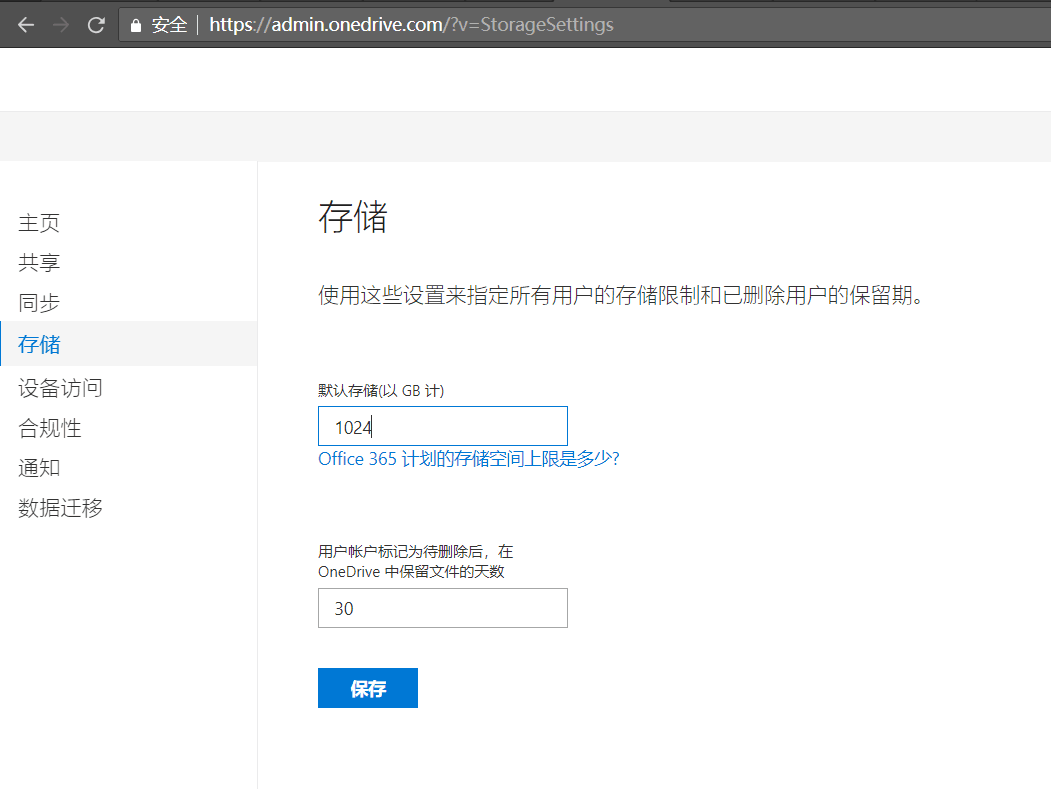
-
計劃的會議及會議記錄 登錄后,可以看到兩者的界面上,付費用戶比免費用戶多了一個會議按鈕菜單。
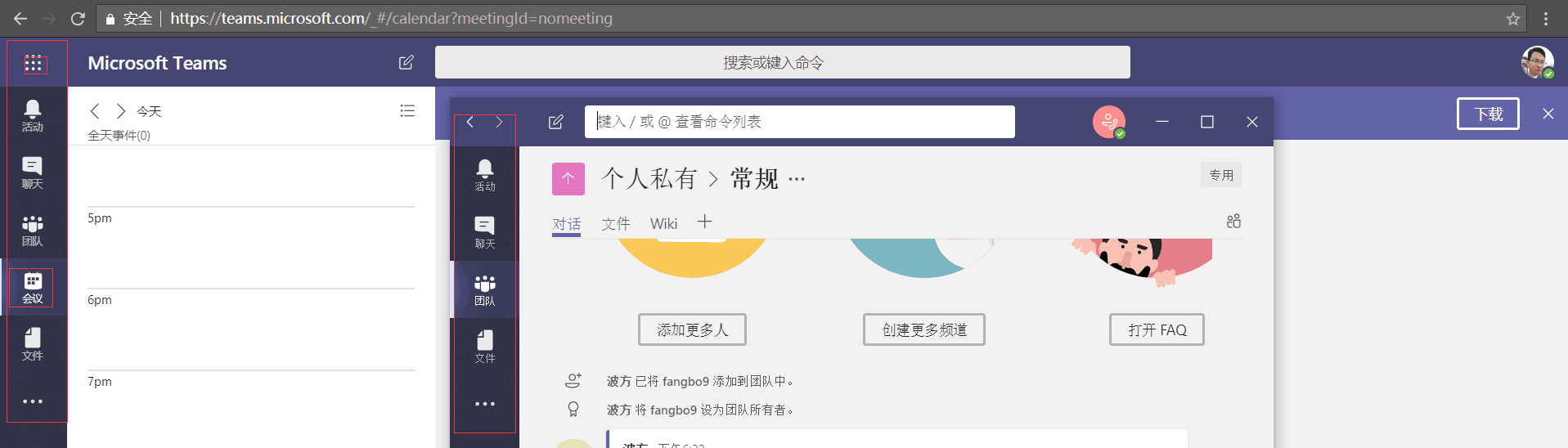
-
OneDrive、SharePoint、Planner、Yammer 等其他 Office 365 服務不可使用,因為微軟之免費了Teams,其他功能功能還是屬于微軟Office 365d訂閱里的功能
-
我自己使用下來,免費版的Teams非常好用,基本滿足了小型企業或組織的溝通協作需求,而且最重要的是:和它的競品Slack相比,Teams在國內可以基本流暢的訪問使用。 :)

















)

